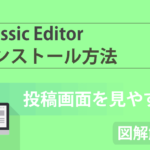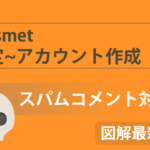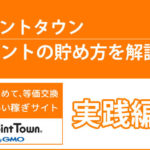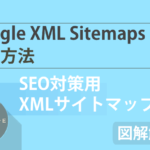こんにちは、やまかず(@yamakazu001fa-external-link)です。

それぞれ解決策をお伝えしていきます。
- WordPress(ワードプレス)のブログ名の変更方法を知る事ができる
- 「just another wordpress site」の削除方法を知る事ができる
- WordPressのブログ名の変更が反映されない場合のやり方も学べる
ネットビジネスの事業だけで、売上をあげてきた僕が解説しています。
初めたばかりの初心者さんですと、ブログ名の変更方法がわからなかったりすると思います。おそらくブログ名を早く設定して、記事をどんどん書いていきたい感じでしょう。

本記事の最後のほうで、ブログ名の変更が反映されない場合のやり方をお伝えしています。この方法は、ブログの記事更新が反映されない場合にも有効ですので、ぜひ目を通してくださいね!
WordPress(ワードプレス)のブログ名の変更方法
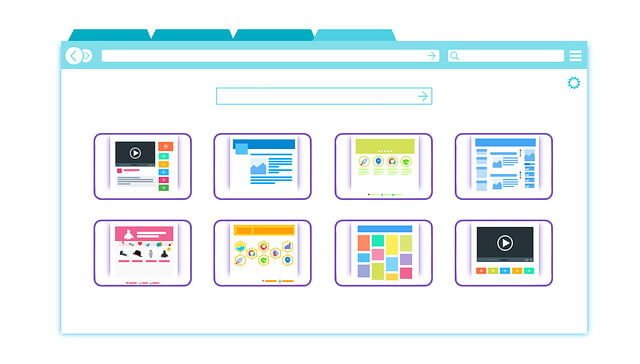
WordPressにログインした状態で、管理画面の左メニューから操作していきましょう。
②「一般」をクリック
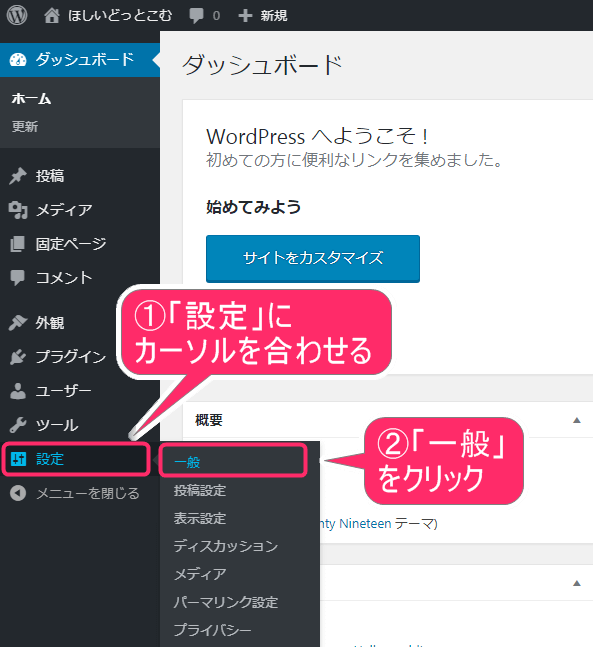
以下の画面に切り替わります。
ブログ立ち上げ時
・「サイトのタイトル」部分に、仮タイトルが入り
・「キャッチフレーズ」部分に、英語が記入されています。
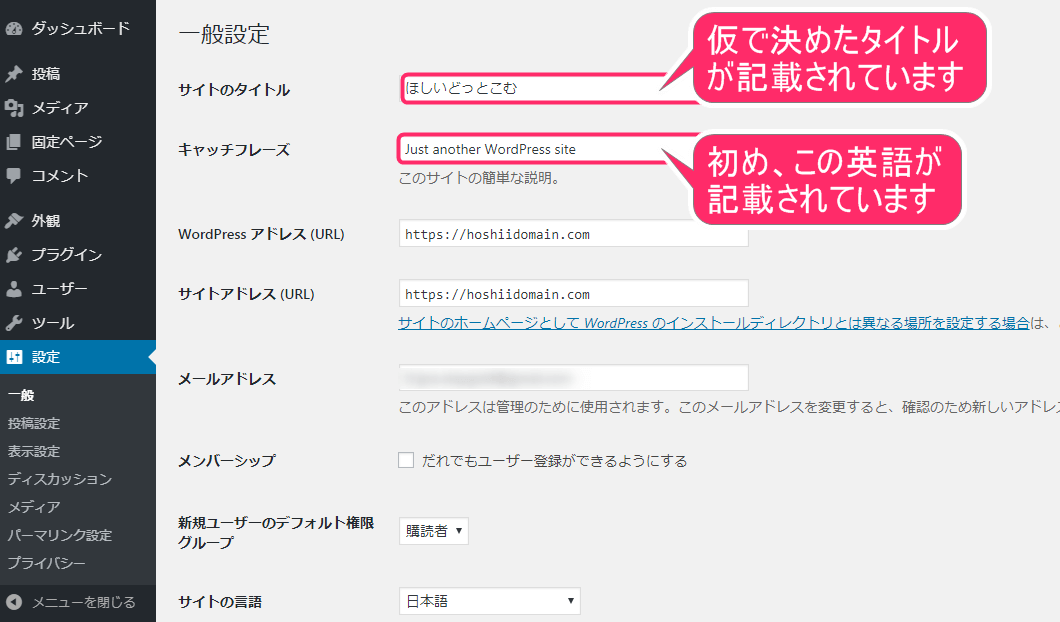
それぞれ、以下のように変更していきましょう。
⇒ 変更したいブログ名に変える
「キャッチフレーズ」部分
⇒「just another wordpress site」を削除する
または、つけたいキャッチフレーズを入力する
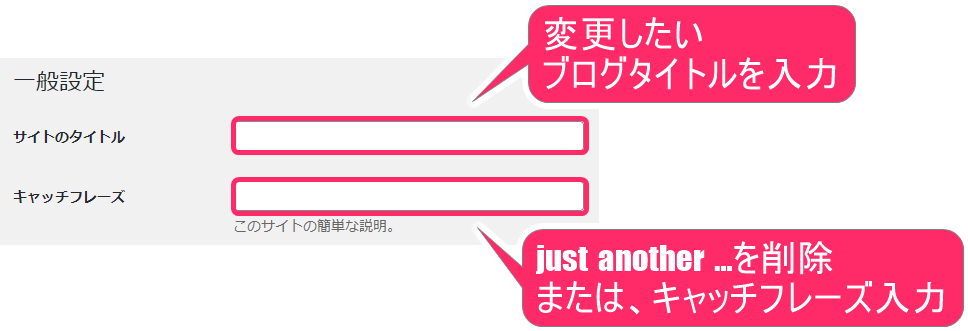
変更後、画面下部の「変更を保存」をクリックしてください。
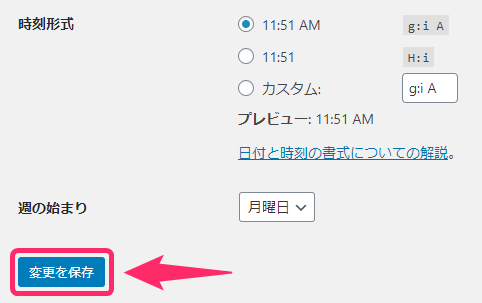
これで変更が完了となります。
ブログ名の変更時、同時に変更しておくべき場所
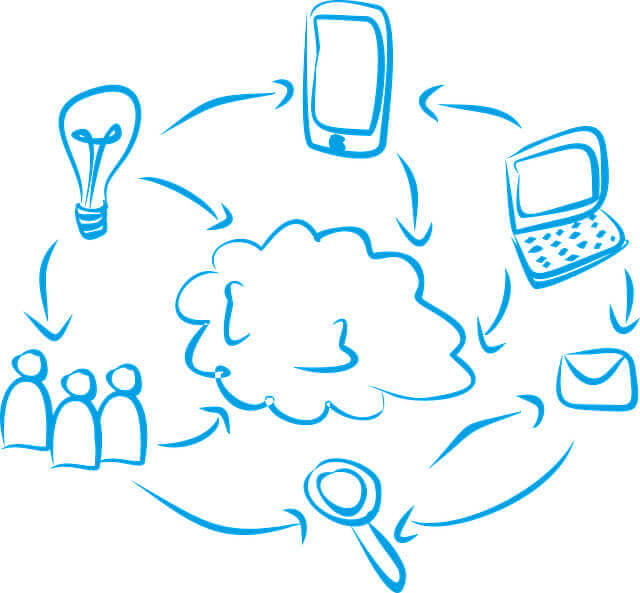
基本、さきほどの変更方法で完了となりますが、以下箇所も変更するようにしていきましょう。
プライバシーポリシーページをすでにご作成の場合で、直接「ブログ名」を記入している場合のみ、プライバシーポリシーページの変更の必要があります。
たとえば、以下のような場合です。
変更したブログ名に書き換える必要があります。
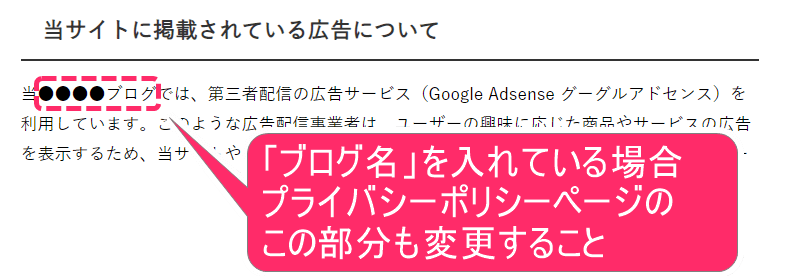
ブログ名が反映されない場合「2つの解決ポイント」
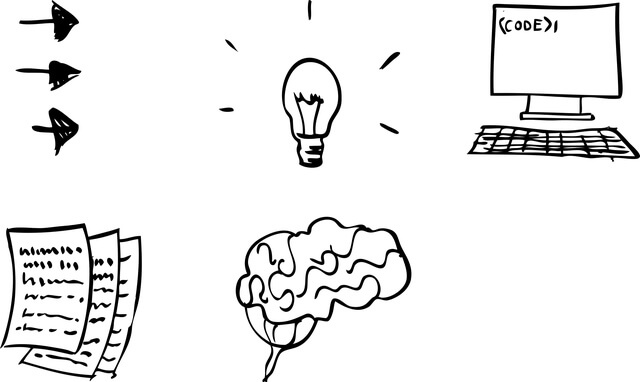
ブログ名を変更したのに、稀にすぐに反映されないことがあります。
・ブラウザキャッシュで解決しない場合、スーパーリロードを試す
その解決策を、2パターンお伝えいたします。
ブラウザキャッシュを削除する
ブラウザキャッシュの削除方法をお伝えしていきます。
※ここでは、Google Choromeのやり方を記載しています。
Google Chromeを開き、右上の『3つの点』をクリックしてください。
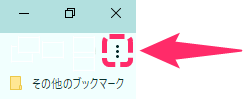
すると、メニューが出現しますので、以下の流れで進めてください。
②「履歴」をクリック
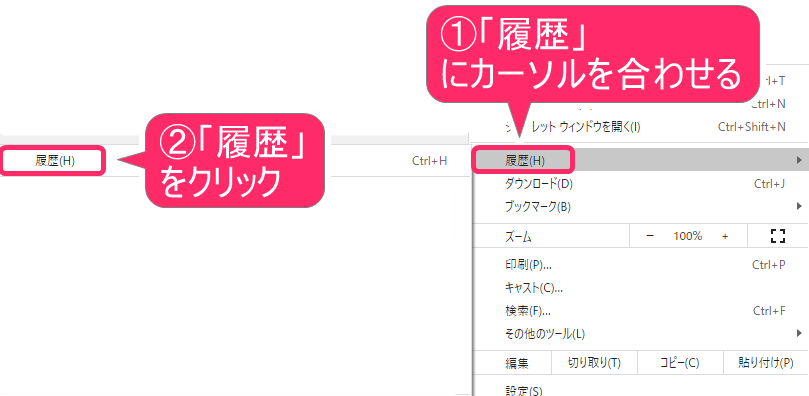
画面が切り替わりましたら、『閲覧履歴データの削除』をクリックしてください。
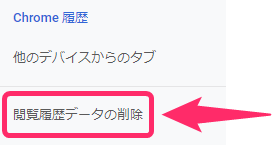
次の画面では、以下のように操作してください。
キャッシュされた画像とファイル:チェックを入れる
最後に、『データを削除』をクリックする。
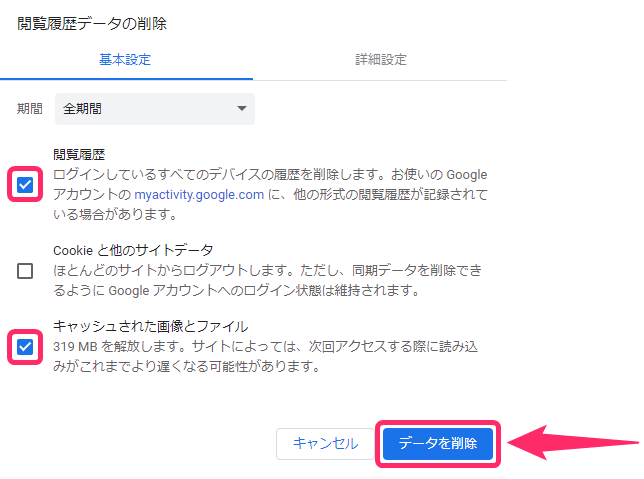
これで、ブラウザキャッシュの削除が完了となります。
ブラウザキャッシュで解決しない場合 スーパーリロードを試す
上記の方法で、解決しない場合、スーパーリロードという方法を試してください。
スーパーリロードの方法は、以下を参考にしてください。
Chrome
(Windows)
Shift + 更新ボタン
Ctrl + 更新ボタン
Shift + F5
Ctrl + F5
Ctrl + Shift + R(Mac)
Shift + 更新ボタン
Cmd + Shift + R(Android)
メニューから 履歴 > 閲覧データを削除 > データを消去Safari
(Mac)
Shift + 更新ボタン(iOS)
設定 > Safari > 履歴とWebサイトデータを消去Firefox
(Windows)
Shift + 更新ボタン
Ctrl + F5
Ctrl + Shift + R(Mac)
Shift + 更新ボタン
Cmd + Shift + REdge
(Windows)
Ctrl + 更新ボタン
Ctrl + F5IE11
(Windows)
Ctrl + 更新ボタン
Ctrl + F5

ブログを構築したばかりでわからない点がある場合、以下を見ながらすすめると良いでしょう。
fa-chevron-circle-rightWordPressブログの始め方を参考にしてみてください。
まとめ:WordPressのブログ名の変更方法
本記事のまとめとなります。
・「設定」⇒「一般」から変更できる
ブログ名の変更時、同時に変更しておくべき場所
・プライバシーポリシーページ内の「ブログ名」を変更
※プライバシーポリシーページ内に「ブログ名」を記入している場合のみ
ワードプレスのブログ名が反映されない場合
・ブラウザキャッシュを削除する
・スーパーリロードを試す
WordPressでブログを構築したばかりだと、上手く設定したのに、反映されなかったりする場合があります。本記事が参考になれば嬉しいです。
特に、「ブラウザキャッシュを削除する」・「スーパーリロード」は、ページが反映されない場合等に、有効な方法ですので、ぜひ使ってみてください。